Tuki - Vilkas Now
Etsitkö Vilkas Suite tukea?
Vilkas Suite tukeenSähköpostitapahtumat
Asiakkaasi voi esimerkiksi saada seuraavanlaisia automaattiviestejä:
-
Tilauksen vahvistusviesti.
-
Tilaus on lähetetty.
Esimerkkejä sähköposteista, joita voit saada automaattisesti ollessasi ylläpitäjä:
-
Tuotteen minimivarastosaldo on saavutettu.
-
Kaupassasi oleva tuote on myyty loppuun.
Useimmissa tapauksissa voit määrittää itsellesi tapahtumat, joista lähetetään sähköpostia. Lisäksi voit muokata näiden sähköpostiviestien tekstiä sekä määrittää, kuka ne vastaanottaa ja mikä lähettäjän osoitteen pitäisi olla.
Useimmille sähköposteille on jo määritetty oletusteksti, jota sinun ei tarvitse muuttaa. Tärkeä poikkeus on tilauksen vahvistusviesti, jonka asiakkaasi saavat. Oikeudellisesti saattaa olla tarpeen, että lisäät niihin yleiset ehdot ja tiedot peruuttamisoikeudesta.
Löydät lisää tietoa sähköpostitapahtumien parhaista käytänteistä artikkelista Verkkokaupan sähköpostien parhaat käytänteet.
Kuinka voin määrittä, mistä tapahtumista kauppani lähettää ilmoituksia?
1. Valitse ylläpitoalueen päävalikossa Asetukset ja Sähköpostitapahtumat.
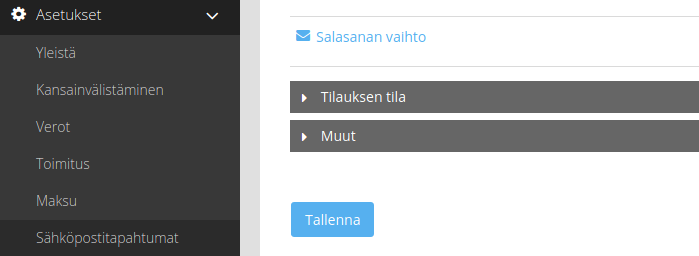
2. Valitse ylhäältä, haluatko muokata kohtaa Sähköpostit asiakkaalle (vierailijoille kaupassasi) vai Sähköposti-ilmoituksesi (sähköpostit sinulle itsellesi).

3. Alapuolella oleva taulukko näyttää sähköpostitapahtumat. Nähdäksesi yksittäisestä tapahtumasta lisätietoa, vie hiiri informaatiokuvakkeen päälle.
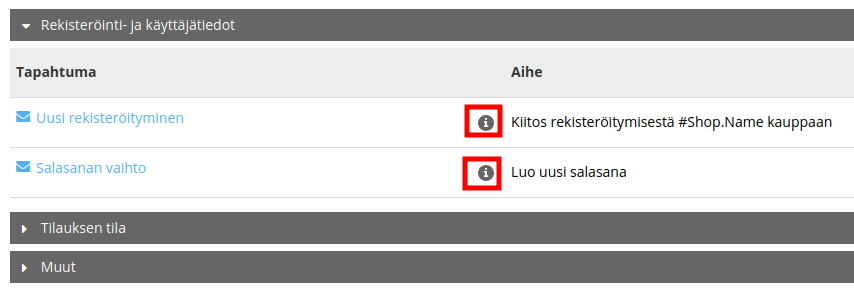
4. Oikealla olevasta Aktiivinen-sarakkeesta voit valita, lähettääkö kauppasi sähköpostia kun tämä tapahtuma tapahtuu.
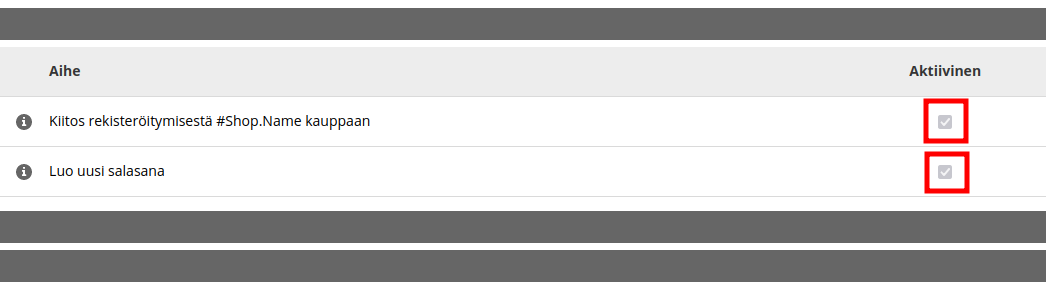
5. Tallenna muutokset
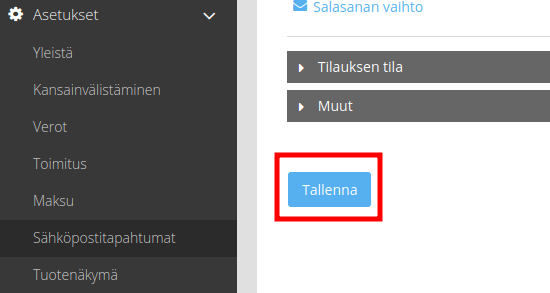
Kuinka muokkaan tekstiä, lähettäjää, vastaanottajaa ja allekirjoitusta?
1. Valitse Ylläpitoalueen päävalikossa Asetukset ja Sähköpostitapahtumat.
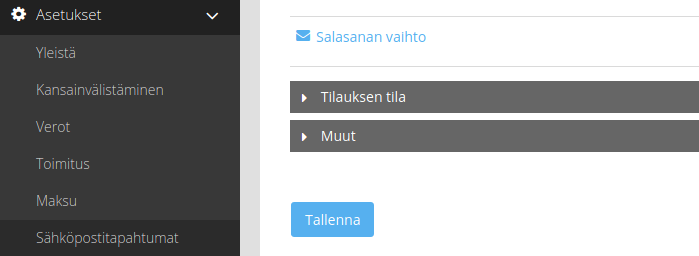
2. Valitse ylhäältä, haluatko muokata kohtaa Sähköpostit asiakkaalle (vierailijoille kaupassasi) vai Sähköposti-ilmoituksesi (sähköpostit sinulle itsellesi).

3. Alapuolella oleva taulukko näyttää sähköpostitapahtumat. Nähdäksesi yksittäisestä tapahtumasta lisätietoa, vie hiiri informaatiokuvakkeen päälle. Valitse sähköpostitapahtuma, jota haluat muokata.
4. Jos haluat vaihtaa tämän sähköpostitapahtuman lähettäjän, valitse Lähettäjä-kohdan vieressä oleva linkki Muokkaa. Kirjoita tähän haluamasi lähettäjän nimi ja osoite, johon sähköposti tulisi lähettää. Voit myös valita, että määritettyä osoitetta käytetään tulevaisuuden sähköpostitapahtumiin. Seuraavaksi valitse Käytä.
Älä käytä tässä Google Mailin, AOL:n, Yahoon tai muiden vastaavien sähköpostipalvelujen tarjoamia sähköpostiosoitteita, sillä se saattaa aiheuttaa ongelmia viestien toimittamisessa. On suositeltavaa käyttää sähköpostiosoitetta, joka vastaa verkkosivustosi toimialuenimeä. Esimerkki: info@mywebsite.com
5. Vierailijoille lähetettävissä sähköposteissa et voi muuttaa vastaanottajan sähköpostiosoitetta - käyttäjän viimeisintä sähköpostiosoitetta käytetään aina. Voit kuitenkin muuttaa sinulle lähetettyjen sähköpostien vastaanottajaa valitsemalla Lähettäjän vieressä olevan Muokkaa-kohdan. Kirjoita tähän haluttu vastaanottajan osoite ja nimi. Seuraavaksi valitse Käytä.
6. Pitäisikö sähköposti lähettää määritetyn vastaanottajan lisäksi myös lisäosoitteisiin? Mikäli näin on, voit määrittää lisää vastaanottajia kohdassa Kopio ja Piilokopio. Piilokopion kohdan kohdassa määritetyt vastaanottajat eivät ole näkyvissä muille vastaanottajille.
7. Jos haluat muuttaa sähköpostin aihetta, muokkaa kenttää Aihe.
8. Sähköpostin teksti näkyy Aihe-kentän alla. Jokaisessa sähköpostissa on pääteksti, jota et voi muokata. Voit kuitenkin muokata sähköpostin muita reunustamia alueita.
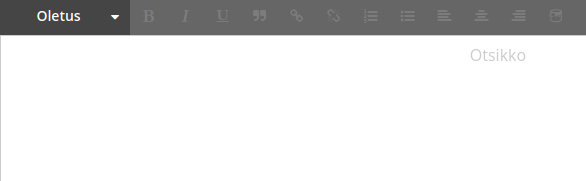
Alhaalla sijaitseva allekirjoitus on erityinen ominaisuus. Jos muutat allekirjoitusta, tämä muutos koskee kaikkia valitun kielen sähköpostitapahtumia. Allekirjoitus näkyy vain sähköposteissa, jotka lähetetään asiakkaille, ei niissä, jotka lähetetään sinulle.
9. Tallenna muutokset
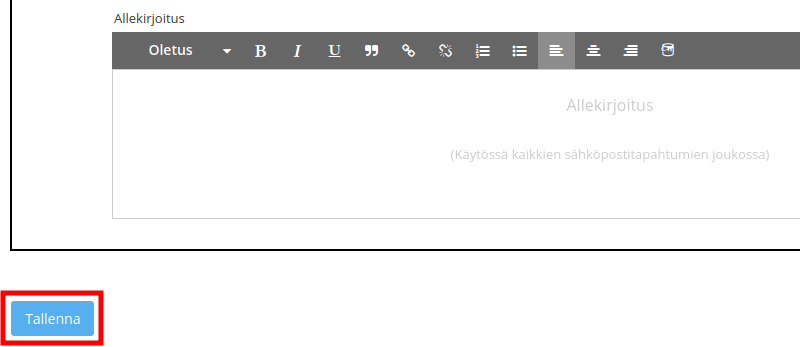
10. Jos haluat, voit lähettää itsellesi testisähköpostin nähdäksesi miltä se näyttää. Tehdäksesi tämän, paina samalta sivulta löytyvää Lähetä testisähköposti -kohtaa.
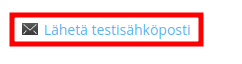
Paikkamerkkien käyttäminen sähköposteissa
Voit myös lisätä paikkamerkkejä sähköpostiviestien aihekenttään ja tekstiin, jotka korvataan sitten automaattisesti tietyillä tiedoilla. Voit esimerkiksi lisätä paikkamerkkejä asiakkaan nimeä tai tilausnumeroa varten.
-
Käyttääksesi paikkamerkkiä kohdassa Aihe, paina +Lisää paikkamerkki, joka on aihekentän oikealla puolella.
-
Käyttääksesi paikkamerkkiä tekstikentässä, valitse Paikkamerkit tekstikentän yläosasta.
Asiakirjojen liittäminen sähköposteihin
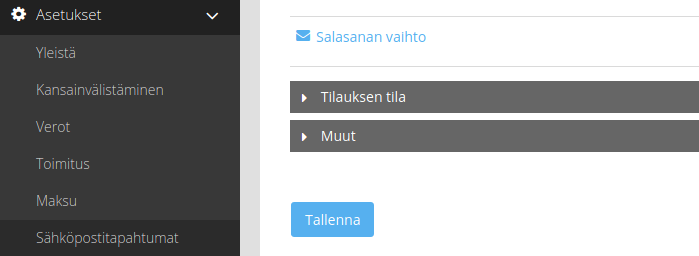

Tuotteiden saatavuus
Voit määrittää tekstit, jotka pitäisi näyttää seuraaville vaihtoehdoille:
-
Riittävä määrä tuotetta on varastossa.
-
Varastosaldo on alle määrittämäsi minimisaldon. Lisätietoja vähimmäissaldosta on artikkelissa Varastosaldo / vähimmäissaldo.
-
Tuote on myyty loppuun.
Kuinka muutat saatavuustekstejä
1. Valitse ylläpitoalueen päävalikossa Asetukset, sitten Tuotenäkymä ja sitten Saatavuus.
2. Muokkaa tekstejä.
3. Tallenna muutokset.
Laajennetun haun avulla löydät valikoimasta tuotteita, joiden varastotaso on saavuttanut tietyn rajan tai jotka ovat loppuunmyytyjä. Muut hakuvaihtoehdot "Minimisaldoa ei ole saavutettu" tai "Näkyvyys" yksinkertaistavat varastotasojen ja saatavuuden seurantaa. Lisätietoja on artikkelissa Hakutoiminto kaupan hallinnassa.